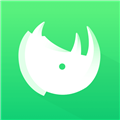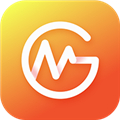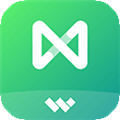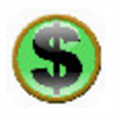应用简介
XMind2025是一款非常专业的思维导图制作软件。相信有很多用户在制作思维导图时,都会选择使用这款软件,而该版本目前该产品的最新版,在功能上进一步得到提升和优化,节省制作时间,该版本经过激活码破解,无需获取,可永久免费使用。
XMind2025内置了丰富的主题,可以通过添加标记、标签、超链接、附件、主题链接、笔记等丰富的主题元素来表达多元的信息结构,使用起来非常方便,还增强了图片导出功能,以往在导出的时候就仅提供图片导出,而现在还支持同时导出所有画布,选择更大的尺寸以及导出透明背景,让你轻松插入至Keynote或PPT中使用,十分强大,为用户们带来更好的使用体验。全新的xmind电脑版还提供了全新的风格编辑器,用户可以自由的根据自己的喜好来调整主题的样式、字体、线条、颜色等内容,还支持保存预设以便下次继续选择丰富使用,十分贴心,这样就可以快速制作出专属你风格的思维导图作品啦。

【功能特点】
1、全新的样式和交互
XMind大纲优化了字体大小和对比,在层级变化上更加明显,并加入了视觉辅助线和项目符号;
在细节处进行了仔细考量,比如模块化的拖拽方式,收起主题提示隐藏的数量等。
2、支持深色模式调整
增加了深色模式,在大纲视图下也能尽享黑暗,让双眼更舒适,沉浸于思维的捕捉;
3、支持多种导出格式
大纲现支持 PDF、Markdown、Excel、Word、OPML、Textbundle 的导出格式,满足你各种导出需求;
4、支持高度的自定义
可根据个人喜好设定导图的颜色、线条、形状等样式,保存后即可重复使用;
5、新的工具格式面板
整体设计上运用了明朗的线条和形状,传达出一种干脆利落的果断和自信;
6、精心设计的图标号
重新设计了所有的标记,新增了不同颜色的 tag,每个小小的标记都暗藏了设计师巧妙的心思;
7、更加好用的调色盘
重新设计了色盘的颜色,纯度更高,颜色更扎实更年轻更清爽,观感更愉悦;
8、新增酷炫主题风格
在保留原来用户喜爱的主题风格的基础上,新增了很多让人耳目一新的主题风格,让你有更多的选择;
9、其他
此外,XMind还新增了很多其他的功能选项,更多精彩可以自行下载体验。
10、支持界面大小缩放
可根据使用设备大小,可用手势或快捷键 Command、Ctrl+加/减号进行整体的缩放调整;

【软件特色】
1、头脑风暴
更多点子,更多可能。思维导图很适合用来开启新的项目,记录你们每次头脑风暴时的点子,长年累月,你会惊讶它给你和你的团队带来的与众不同的成就。
2、激发创意
随时随地捕捉灵感,思维导图会帮助你思考的更深更远,鼓励你探索不同的创作途径。
3、高效整理
成为非常有条理的人做事有条理的人更容易获得成功,思维导图是你最好的整理术,你的所有文件只需要一张思维导图就会变得井井有条,提高生产力就是这么简单。
4、增加记忆力
快速学习,让人印象深刻记住大量文字是一件很不容易的事情,使用XMind来提取关键词、标记颜色和插入图片,将思维导图结构化,你会记住更多的信息,并越来越快。

【怎么把左边的子主题移到右边】
在计算机中,打开XMind软件,新建一个中心主题导图,如下图所示。

接着,修改主题的名称,如下图所示。

然后,鼠标左键选择不需要的主题名称,右键单击【删除】选项,如下图所示。

接着,可以看子主题删除后的显示效果图,如下图所示。

然后,通过鼠标左键拖放子主题,就可以取消联系,如下图所示。

接着,把子主题连接在中心主题的左边,如下图所示。

然后,给主题添加子主题,如下图所示。

最后,修改子主题的名称,这样就调整好主题的位置了,如下图所示。通过这样的操作就给主题调整位置了。

【怎么把两个思维导图合并】
进行选中一个xmind的思维导图的文件的界面中,

然后在左下角的显示为两个画布的界面中,也是两个思维导图

然后进行选中xmind菜单中的工具的选项。然后进行选择为合并图的选项。

进入到合并图的界面中,进行选择为需要合并思维导图的界面中

选择完成之后,进行点击确定即可。

然后就会弹出了一个合并图的界面中,进行点击确定即可。

可以看到的两个思维导图合并完成了。

【破解步骤】
XMind安装结束后将压缩包中的CMD文件放到软件安装目录,然后将其发送到桌面快捷方式。

之后运行桌面上的CMD文件即可自动运行XMind,可以看到已经解锁为无限制版
【破解说明】
- 无联网,免登陆,破解激活PRO专业版,无检查更新提示
- 提供批处理以供解压是否自选关联文件类型免安装绿色版
- 删除Electron框架无用的多国语言Pak,减小文件压缩大小
- 安装释放过程自动优化设置 (如果右键解压运行!首次优化.exe)
﹂跳过更新特性、许可协议、登陆向导、关闭自动更新和发送日志
﹂取消默认勾选导出PNG图像加入"presented with wmind"选项